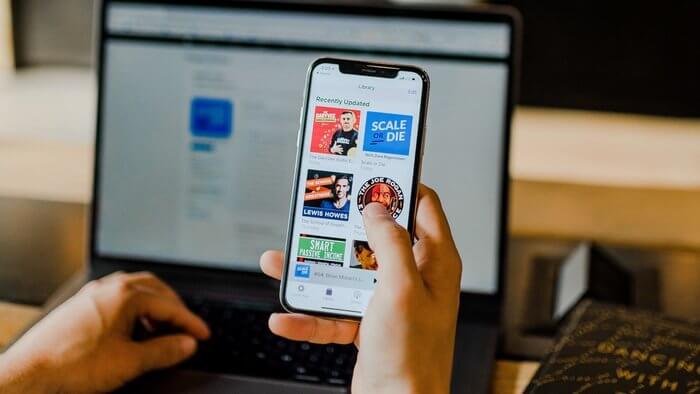PC’nizde depolanan fotoğrafları iPhone’unuza aktarmanın birkaç yolu vardır. En iyisi, Apple’ın bulut depolama hizmeti olan iCloud’u kullanmaktır, ancak Windows için özel bir uygulama olmadan bunu nasıl yaparsınız? Burada, fotoğraflarınızı bir Windows PC’den bir iOS cihazına aktarmak için Apple’ın fotoğraf senkronizasyon hizmeti olan iCloud Photo Library’yi nasıl kullanabileceğinizi açıklıyoruz.
5 GB ücretsiz iCloud tahsisatınızı kullanmadıysanız, fotoğrafları aktarmak için iCloud’u kullanmak size bir kuruşa mal olmaz. Fotoğraflarınız sizi bu 5 GB sınırını zorlarsa, iPhone veya iPad’inizde Ayarlar> Fotoğraflar’da iCloud Fotoğraf Kitaplığı’nı etkinleştirmeye çalışırken onu kullanmak için yeterli depolama alanınız olmadığını belirten bir mesaj görürsünüz.
Bu durumda, fazladan iCloud saklama alanı için ödeme yapmanız gerekecektir. Ve 50 GB için ayda 79p (0,99 ABD Doları), rahatlık için ödenmesi gereken küçük bir fiyattır.
Her neyse, iCloud’u ve birkaç alternatifi kullanarak fotoğrafları PC’nizden iPhone’unuza nasıl aktaracağınız aşağıda açıklanmıştır.
İCloud kullanarak fotoğrafları PC’den iPhone’a aktarma
Apple, iPhone’unuzda çektiğiniz fotoğrafların hem bilgisayarınızda hem de iPad’de hazır olduğundan emin olmak için bulut depolama ve senkronizasyon hizmeti olan iCloud’u kullanır.
Bu, sahip olmak için yararlı bir hizmettir ve kablo ve senkronizasyon ihtiyacını ortadan kaldırır, ancak peki ya bilgisayarınızdan iPhone’unuza fotoğraf koymak isteseydiniz? Mümkün mü? Elbette öyle – ancak yöntem kullandığınız yazılıma bağlıdır.
Cihazlarınız iOS 8 veya sonraki bir sürümünü çalıştırıyorsa, ki bu 2021’de olması gerekir, fotoğraf kitaplığınızı iCloud web sitesi üzerinden yönetebilir ve yükleyebilirsiniz. İşte bunu nasıl yapacağınız:
- Tarayıcınızı PC’nizde açın, iCloud.com’a gidin ve Apple Kimliğinizle oturum açın.
- En üstteki uygulama satırındaki Fotoğraflar simgesini tıklayın. Fotoğraf kitaplığınıza bir tarayıcıdan ilk kez erişiyorsanız, ilk kurulumdan geçmeniz gerekir.
- İPhone’unuza eklemek istediğiniz fotoğraflar için sayfanın sağ üst köşesindeki Karşıya Yükle düğmesine tıklayın ve PC’nize göz atın. Aynı anda birden fazla dosya seçmek istiyorsanız, CTRL tuşunu basılı tutun ve her bir fotoğrafı tıklayın.
- Fotoğrafları seçtikten sonra Aç / Seç’i tıklayın, iCloud Fotoğraf Arşivinize yüklenecekler. Sayfanın altına bakarsanız, bir ilerleme çubuğu görürsünüz – işlem genellikle oldukça hızlıdır, ancak bu, yüklemek istediğiniz fotoğraf sayısına bağlı olabilir.